Concept
프로그래밍을 구현하다 보면 다양한 라이브러리, 함수, 패키지를 다운로드하게 됩니다. 이 과정이 쌓이고 쌓이다 보면 충돌이 발생하거나 특정 프로그램 구현에 필요한 패키지가 무엇인지 구분하기 어렵게 되죠. 저는 이런 문제를 방지하기 위해 모든 프로젝트마다 하나의 가상 환경을 구현하여 진행합니다. 이렇게 되면 코드가 엉키거나 의존성 문제가 발생했을때 단지 그 가상 환경만을 제거해주면 되기 때문에 편리해집니다.
이번 포스팅에서는 간단하게 아나콘다 설치부터 특정 파이썬 버전으로 가상 환경을 생성하는 방법을 다뤄보겠습니다.
1. 아나콘다 패키지 다운로드
링크를 통해 아나콘다를 설치합니다. 운용되는 환경에 맞춰 파일을 다운로드 해주세요.
www.anaconda.com/products/individual
Anaconda | Individual Edition
Anaconda's open-source Individual Edition is the easiest way to perform Python/R data science and machine learning on a single machine.
www.anaconda.com


1. 아나콘다 설치
생각보다 용량이 크기 때문에 시간이 소요됩니다. 다운로드가 완료되었다면 이제 설치를 시작합니다. 설치 옵션은 수정하지 않고 그대로 진행해줍니다.

2. 아나콘다 콘솔창 실행
설치가 완료되면 탐색 창을 열어 Anaconda Prompt (Anaconda3)를 실행해봅니다.

현재 구축된 가상 환경을 검색하는 명령어를 입력해줍니다. 아직 별도의 가상환경을 생성하지 않았기 때문에 base 환경만 리스트에 나오게 됩니다. 콘솔 창에서 복사+불어넣기는 shift + ins 키를 눌러주거나 마우스 우클릭입니다.
conda env list
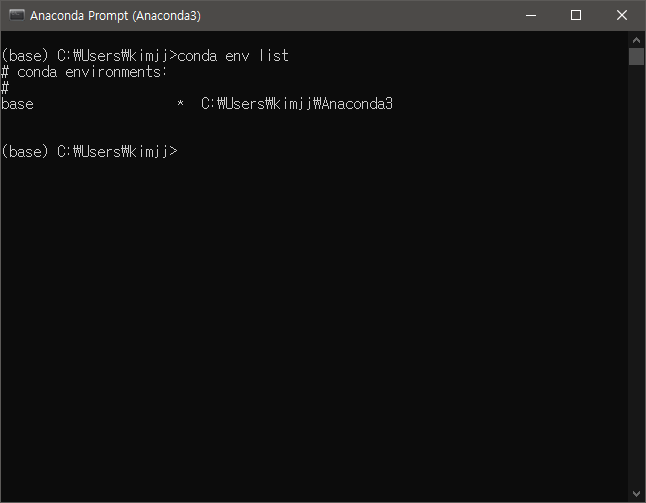
3. 가상 환경 생성
원하는 파이썬 버전에 맞는 가상 환경 생성 명령어입니다. 보통 파이썬 3.8을 기준으로 생성하게되면 저는 가상환경 이름은 py38 정도로 나중에 찾기 쉽게 이름을 짓습니다. 명령어를 실행하면 기타 필수 패키지 설치 문구가 나옵니다. y + 엔터를 입력해 가상환경을 생성해줍니다.
conda create -n "가상환경이름" python==x.x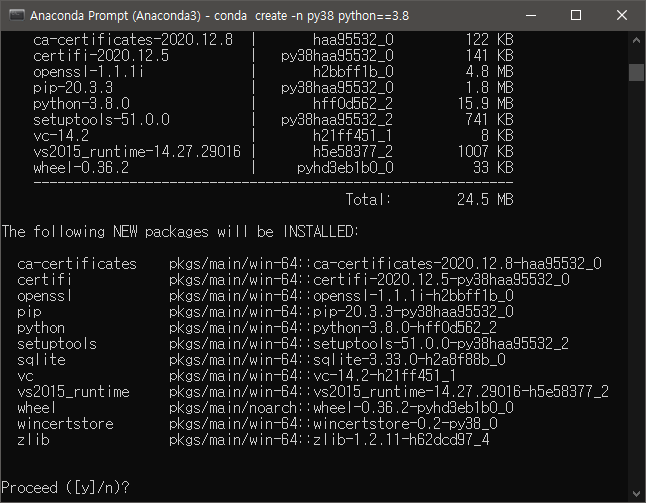
4. 가상환경 활성화
모든 설치가 완료되면 활성화 명령어로 가상 환경에 접근합니다. python을 입력해서 정상적으로 python 버전이 맞게 실행되는지 확인합니다. 오류없이 실행되었다면 기본적인 가상환경 구축은 모두 완료됩니다.
가상환경 활성화
activate "가상환경이름"가상환경 비활성화
deactivate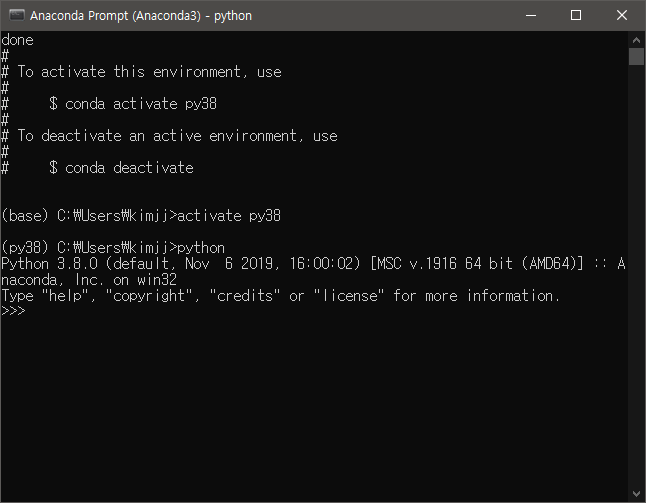
5. 코딩 기본 환경 구축 (Spyder 설치)
이제 코딩을 시작할 차례입니다. 저는 spyder IDE을 주로 사용하고 있습니다. spyder 설치는 콘다에서 지원하는 conda명령어로 설치해줍니다. 의존성 설치 파일이 조금 많다 보니 약간의 시간이 소요됩니다. 모든 설치가 완료되면 이제 간단하게 spyder 명령어를 통해 IDE를 불러올 수 있습니다.
conda install spyder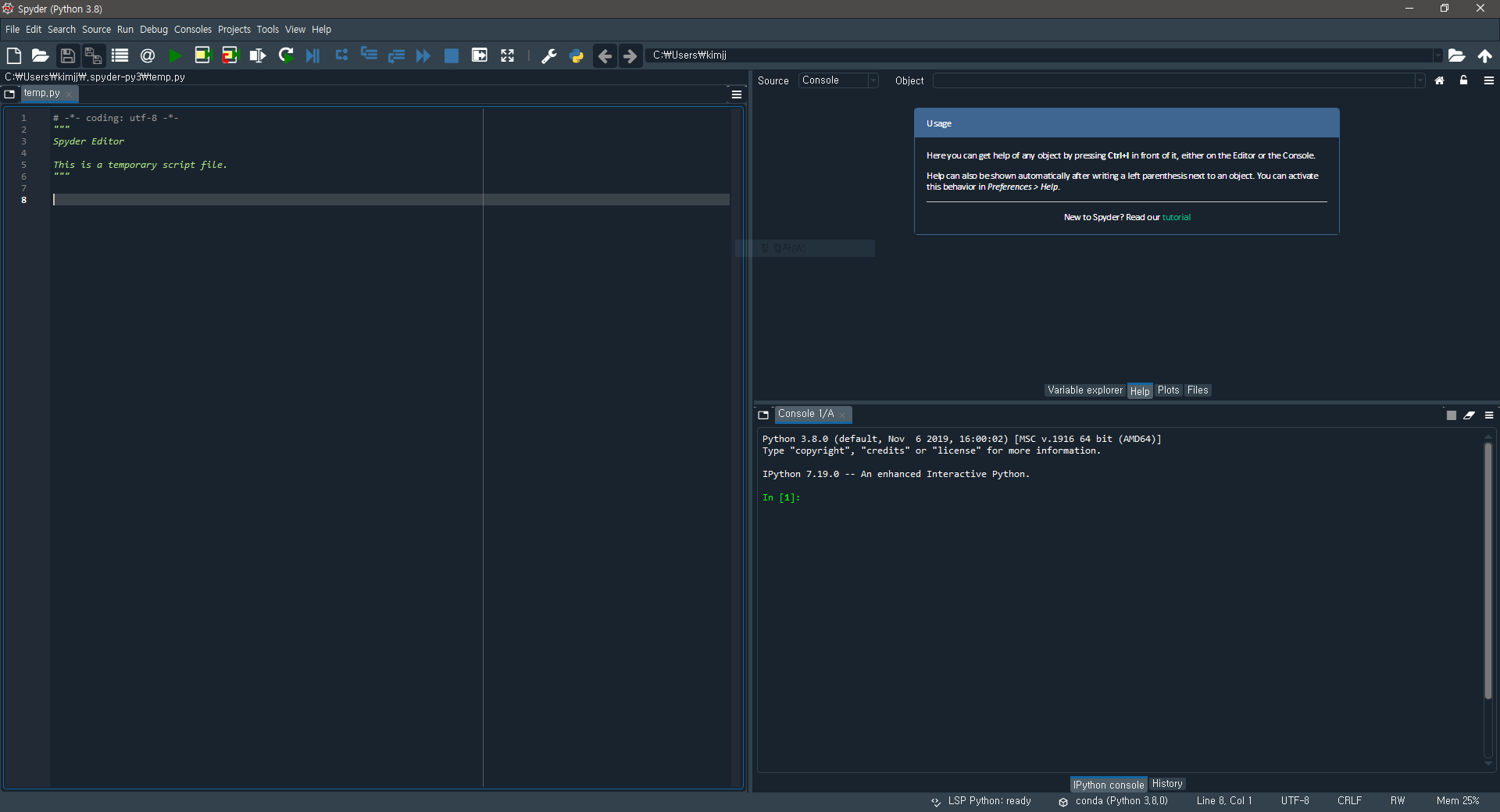
Your Best AI Partner DEEP.I
AI 바우처 공급 기업
객체 추적 및 행동 분석 솔루션 | 제조 생산품 품질 검사 솔루션 | AI 엣지 컴퓨팅 시스템 개발
인공지능 프로젝트 개발 외주 및 상담
E-mail: contact@deep-i.ai
Site: www.deep-i.ai
딥아이 DEEP.I | AI 기반 지능형 기업 솔루션
딥아이는 AI 기술의 정상화라는 목표를 갖고, 최첨단 딥러닝 기술 기반의 기업 솔루션을 제공하고 있으며, 이를 통해 고도의 AI 기반 객체 탐지, 분석, 추적 기능을 통합하여 다양한 산업 분야에
deep-i.ai
'Python > Python' 카테고리의 다른 글
| [Python] MOT(Multi-Object Tracking) 평가를 위한 데이터 다운로드 (0) | 2021.02.23 |
|---|---|
| [Python] 파이썬에서 매트랩 MAT 파일 읽기 (scipy) (0) | 2021.02.06 |
| [Python] 파이썬 OpenCV를 이용한 성별 및 나이 예측하기 (0) | 2021.01.06 |
| [Python] 파이썬을 이용한 DBSCAN 군집화 알고리즘 구현 (0) | 2020.12.08 |
| [YOLO] 객체 탐지 알고리즘 학습을 위한 이미지 데이터 라벨링 #3 YOLO 라벨링 프로그램 (2) | 2020.12.02 |